إضافة خلفية وتعديلها وإزالتها
يمكن للخلفيات تحسين مظهر مستند PDF الخاص بك إذا تمت إضافتها. يوفر UPDF أداة كاملة لإضافة الخلفيات المناسبة، والتي يمكن القيام بها على النحو التالي.
إضافة خلفية
لإضافة خلفية، افتح ملف PDF وانتقل إلى خيار الأدوات من الجانب الأيسر من شاشتك. بعد ذلك، سيكون عليك تحديد خيار الخلفية من القائمة.
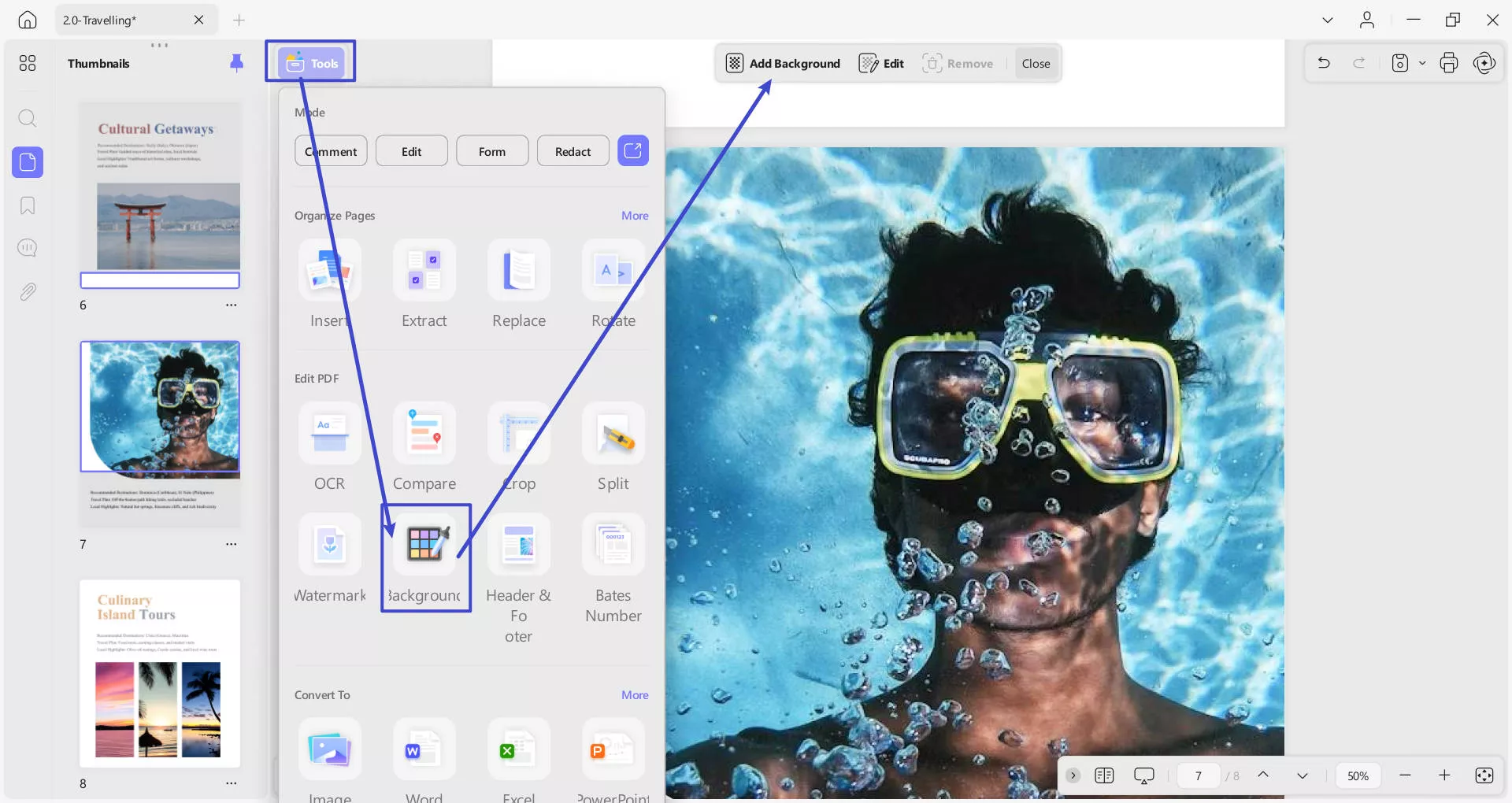
بعد ذلك، بما أنك تتطلع إلى إنشاء خلفية، سيكون عليك بعد ذلك، بما أنك تتطلع إلى إنشاء خلفية، سيكون عليك النقر على زر Add Background(إضافة خلفية) من شريط الأدوات في الأعلى. في النافذة المنسدلة التي ستظهر لك، يمكنك رؤية خيارين، وهما: مُعدّ مسبقًا ومميز بنجمة. حدد أي خلفية من اختيارك من قسم الإعداد المسبق للوصول إلى قائمة Edit Background(تحرير الخلفية) لاحقًا.
- يوفر لك خيار الإعداد المسبق خلفيات تتعلق بالورق واللون والتدرج.
- يمكنك تخزين جميع الخلفيات المميزة بنجمة أو المفضلة لديك في قسم المميز بنجمة.
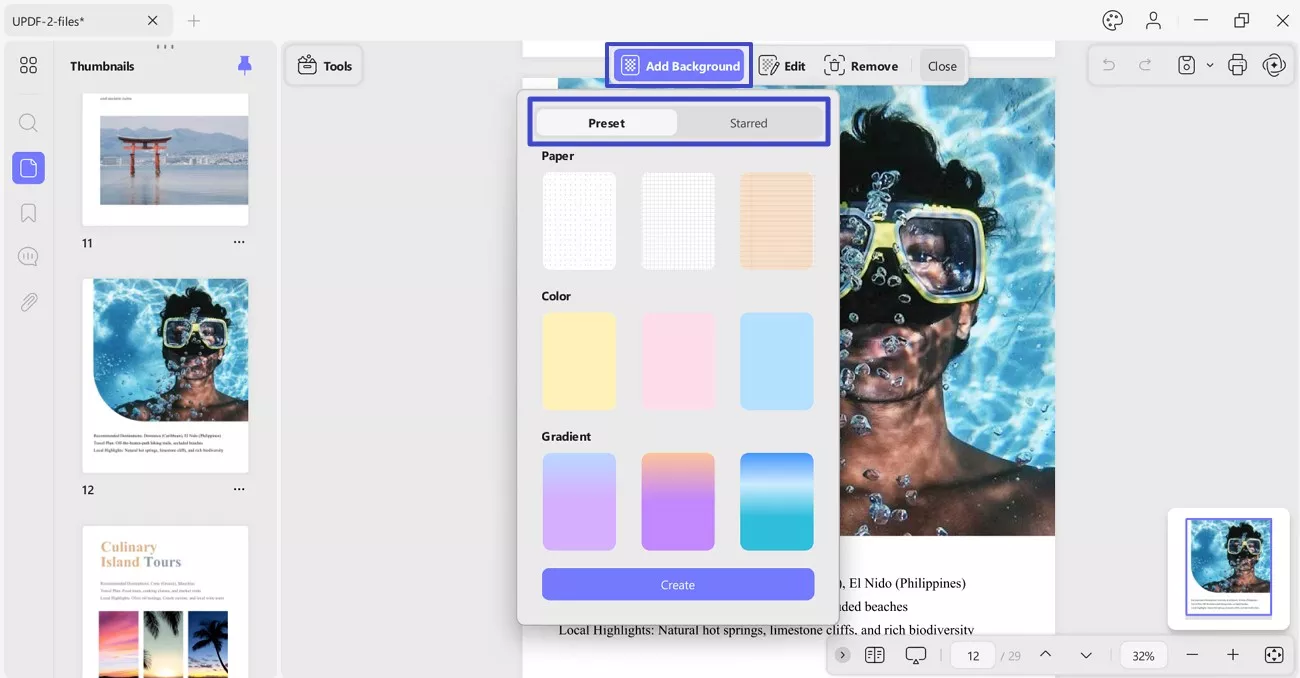
في قائمة تحرير الخلفية، يمكنك استبدال الملف، وتغيير الحجم (فيما يتعلق بـ % أو شريط التمرير)، وتغيير التعتيم (من خلال قائمة % أو شريط التمرير). بمجرد الاقتناع، اضغط على زر تم لتأكيد التغييرات.
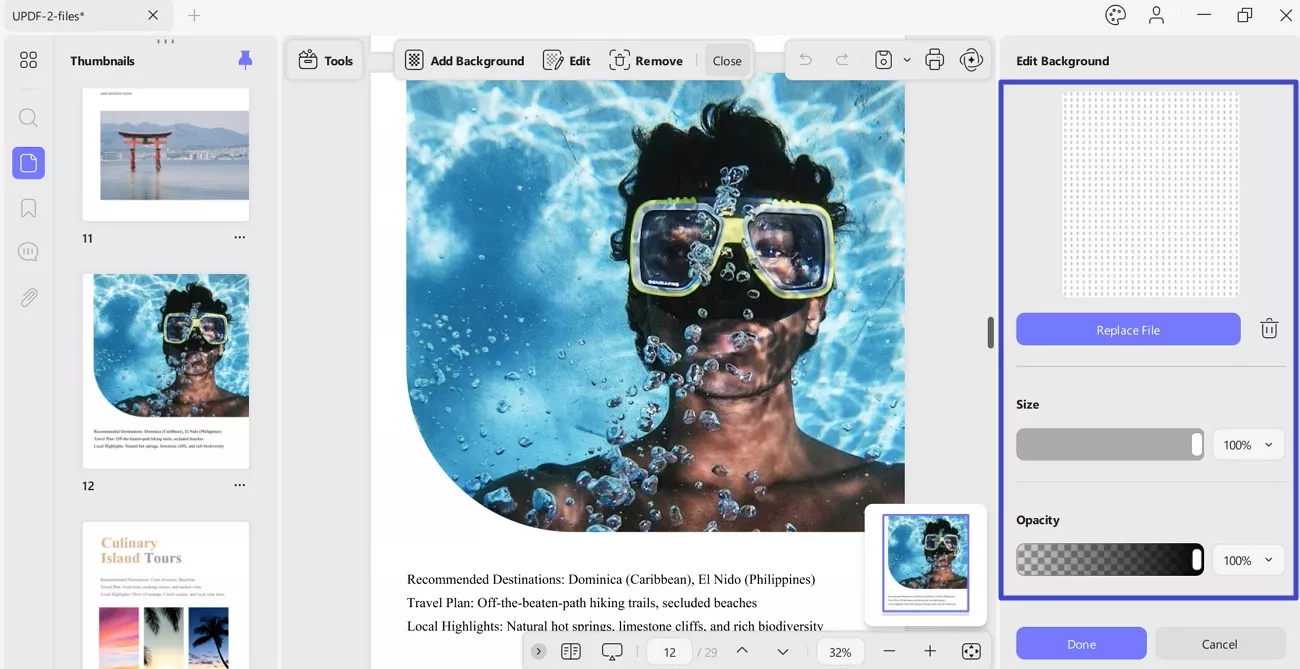
- يمكنك التمرير لأسفل في القائمة نفسها لاستخدام ميزة Page Range(نطاق الصفحات). يتيح لك ذلك تطبيق خلفية على الصفحات التي اخترتها أو قائمة لجميع الصفحات والصفحات الزوجية والصفحات الفردية.
- بمجرد الانتهاء، انقر على Done(تم) لإنشاء الخلفية وتطبيقها على النطاق المحدد المحدد.
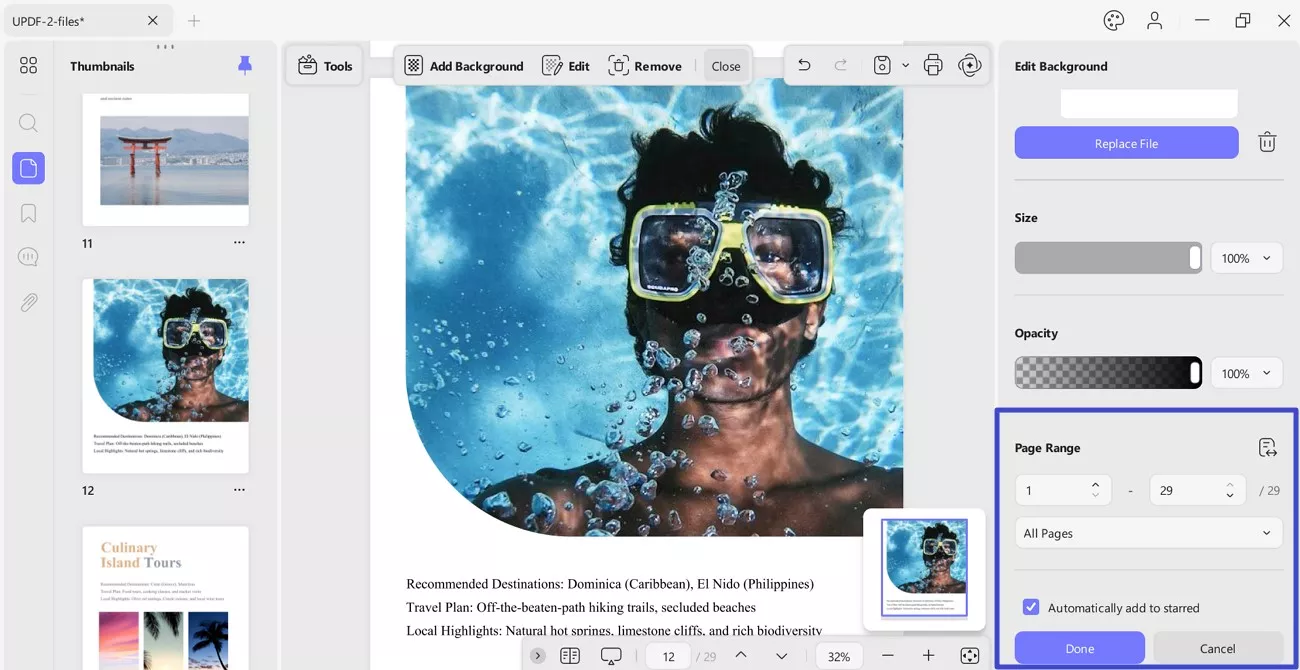
تحرير الخلفية
إذا كنت ترغب في تعديل الخلفية، فافتح خيار "Edit(تعديل)" من شريط الأدوات العلوي. الآن، مرر مؤشر الماوس فوق الخلفية المُطبّقة لإظهار خيار "تعديل" . بعد ذلك، ستتمكن من الانتقال إلى قائمة "Edit Background(تعديل الخلفية)" مرة أخرى. قم بإجراء التغييرات، ثم انقر على "تم" لتعديلها بنجاح.
بالإضافة إلى التحرير، يمكنك رؤية خيارين آخرين: نجمة وحذف . حيث يحفظ خيار النجمة خلفيتك في قسم "النجمة" ، بينما يحذف خيار الحذف الخلفية.
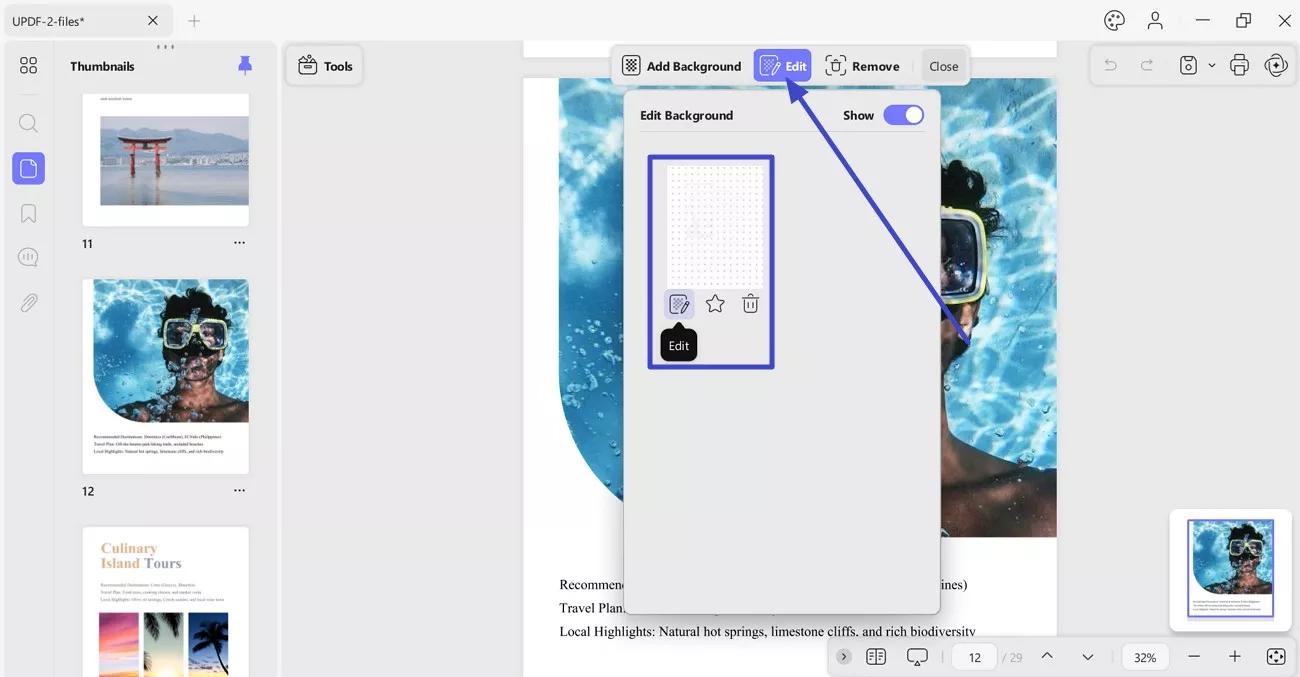
إزالة الخلفية
إذا أردت إزالة الخلفية، فاضغط على خيار "Remove(إزالة)" من شريط الأدوات العلوي. ستظهر نافذة تطلب منك إما إزالة الخلفية أو إلغاء الإجراء.
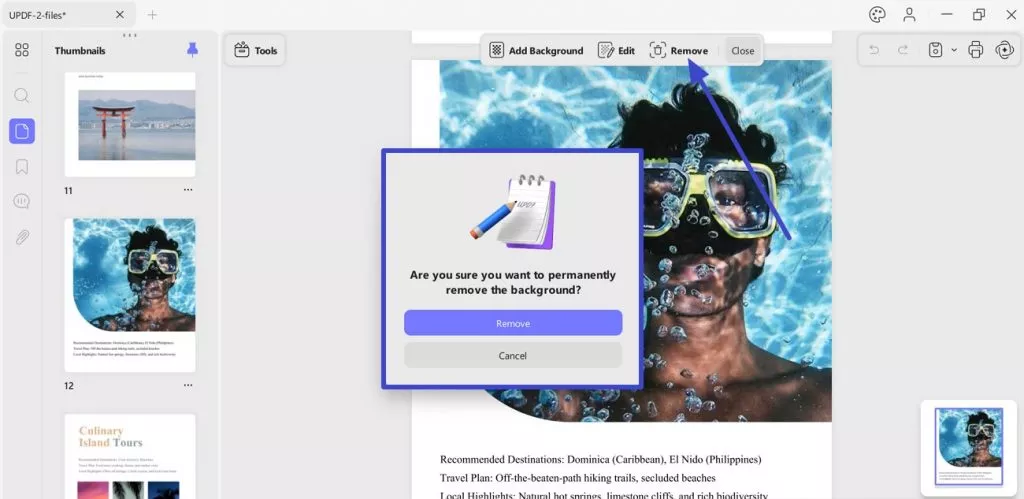
 UPDF
UPDF
 UPDF لـWindows
UPDF لـWindows UPDF لـMac
UPDF لـMac UPDF لـiPhone/iPad
UPDF لـiPhone/iPad UPDF لـAndroid
UPDF لـAndroid  UPDF AI عبر الإنترنت
UPDF AI عبر الإنترنت UPDF Sign
UPDF Sign تحرير PDF
تحرير PDF تعليق على PDF
تعليق على PDF إنشاء PDF
إنشاء PDF نموذج PDF
نموذج PDF تحرير الروابط
تحرير الروابط تحويل PDF
تحويل PDF OCR
OCR PDF إلى Word
PDF إلى Word PDF إلى صورة
PDF إلى صورة PDF إلى Excel
PDF إلى Excel تنظيم PDF
تنظيم PDF دمج PDF
دمج PDF تقسيم PDF
تقسيم PDF قص PDF
قص PDF تدوير PDF
تدوير PDF حماية PDF
حماية PDF توقيع PDF
توقيع PDF تنقيح PDF
تنقيح PDF تطهير PDF
تطهير PDF إزالة الأمان
إزالة الأمان قراءة PDF
قراءة PDF UPDF Cloud
UPDF Cloud ضغط PDF
ضغط PDF طباعة PDF
طباعة PDF معالجة الدُفعات
معالجة الدُفعات حول UPDF AI
حول UPDF AI حلول UPDF AI
حلول UPDF AI دليل مستخدم AI
دليل مستخدم AI الأسئلة الشائعة حول UPDF AI
الأسئلة الشائعة حول UPDF AI تلخيص PDF
تلخيص PDF ترجمة PDF
ترجمة PDF الدردشة مع PDF
الدردشة مع PDF الدردشة مع الصورة
الدردشة مع الصورة تحويل PDF إلى خريطة ذهنية
تحويل PDF إلى خريطة ذهنية الدردشة مع AI
الدردشة مع AI شرح PDF
شرح PDF البحوث العلمية
البحوث العلمية البحث عن ورقة
البحث عن ورقة AI المدقق اللغوي
AI المدقق اللغوي كاتب AI
كاتب AI مساعد الواجبات AI
مساعد الواجبات AI مولد اختبارات AI
مولد اختبارات AI حلول الرياضيات AI
حلول الرياضيات AI PDF إلى Word
PDF إلى Word PDF إلى Excel
PDF إلى Excel PDF إلى PowerPoint
PDF إلى PowerPoint دليل المستخدم
دليل المستخدم حيل UPDF
حيل UPDF الأسئلة الشائعة
الأسئلة الشائعة مراجعات UPDF
مراجعات UPDF مركز التنزيل
مركز التنزيل مدونة
مدونة غرفة الأخبار
غرفة الأخبار المواصفات التقنية
المواصفات التقنية التحديثات
التحديثات UPDF مقابل Adobe Acrobat
UPDF مقابل Adobe Acrobat UPDF مقابل Foxit
UPDF مقابل Foxit UPDF مقابل PDF Expert
UPDF مقابل PDF Expert